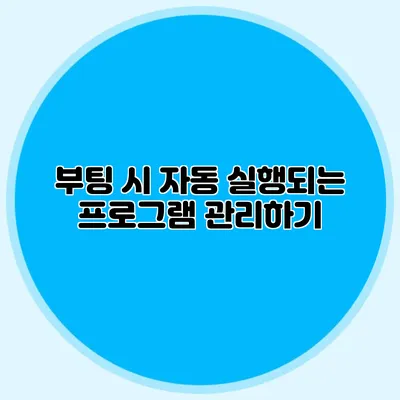부팅 시 자동 실행되는 프로그램 관리하기: 효율적인 컴퓨터 사용법
부팅 시 자동으로 실행되는 프로그램들은 우리의 PC 사용 경험에 큰 영향을 미칩니다. 이 프로그램들이 어떻게 작동하는지 이해하고 관리하면, 컴퓨터의 성능을 크게 향상시킬 수 있죠. 예를 들어, 필요하지 않은 프로그램이 자동으로 실행된다면, 컴퓨터의 부팅 속도는 느려지고 시스템 자원을 낭비하게 되니까요.
✅ 컴퓨터 속도를 빠르게 하는 방법을 알아보세요.
자동 실행 프로그램이란?
자동 실행 프로그램은 컴퓨터를 켤 때 자동으로 실행되는 소프트웨어입니다. 이러한 프로그램들은 시스템의 시작을 돕거나 사용자가 자주 사용하는 애플리케이션을 즉시 사용할 수 있도록 해줍니다. 그러나 모두가 유용한 것은 아닙니다.
자동 실행 프로그램의 예
- 보안 소프트웨어: 바이러스 방지 프로그램은 자동 실행되는 것이 일반적입니다.
- 클라우드 저장소: Dropbox나 Google Drive와 같은 프로그램은 자동으로 동기화하기 위해 실행됩니다.
- 메신저 앱: 카카오톡이나 슬랙과 같은 메신저는 사용자와의 연결을 위해 필요합니다.
이러한 프로그램들은 유용할 수 있지만, 과도하게 많이 설정한다면 부팅 속도가 느려지고 원하지 않는 소프트웨어가 동시에 열려 집중하기 어려운 환경이 조성될 수 있습니다.
✅ 부팅 시 자동 실행 프로그램을 최적화하는 팁을 알아보세요.
자동 실행 프로그램 관리의 필요성
성능 향상
자동으로 실행되는 프로그램의 수를 줄이는 것이 컴퓨터의 전반적인 성능 향상에 기여합니다. 부팅 시간 단축과 리소스 사용 효율성을 높이는 것이죠.
보안 강화
필요하지 않은 프로그램을 삭제함으로써 보안 위험을 줄일 수 있습니다. 예를 들어, 오래된 프로그램은 보안 취약점이 존재할 수 있습니다. 이러한 프로그램을 자동 실행 목록에서 제거하면 보안을 한층 강화할 수 있습니다.
사용자 맞춤 설정
사용자에게 맞는 환경을 만드는 데 도움이 됩니다. 불필요한 프로그램을 제거함으로써 진정한 사용자가 원하는 프로그램만 자동 실행되도록 설정할 수 있습니다.
✅ 짱게임의 새창 광고를 막는 방법을 지금 바로 알아보세요!
자동 실행 프로그램 관리 방법
이제 자동 실행 프로그램을 관리하는 방법에 대해 자세히 알아보겠습니다. Windows와 Mac에서 간단한 방법으로 이를 조정할 수 있습니다.
Windows에서 관리하는 법
-
작업 관리자를 사용하기
- Ctrl + Shift + Esc를 눌러 작업 관리자를 실행합니다.
- ‘시작 프로그램’ 탭으로 이동합니다.
- 목록에서 자동 실행할 프로그램을 선택한 후 ‘사용 안 함’을 클릭합니다.
-
msconfig 활용하기
- Windows + R을 눌러 실행 창을 엽니다.
- ‘msconfig’를 입력하고 Enter를 누릅니다.
- ‘시작’ 탭으로 이동하여 원하지 않는 프로그램의 체크를 해제합니다.
Mac에서 관리하는 법
- 시스템 환경설정 사용하기
- Apple 메뉴에서 ‘시스템 환경설정’을 클릭합니다.
- ‘사용자 및 그룹’을 선택합니다.
- 현재 사용 중인 계정을 선택하고 ‘로그인 항목’ 탭으로 이동합니다.
- 자동 실행하고 싶지 않은 항목을 선택하고 ‘-‘ 버튼을 클릭하여 제거합니다.
| 운영 체제 | 자동 실행 프로그램 관리 방법 |
|---|---|
| Windows | 작업 관리자 또는 msconfig 사용 |
| Mac | 시스템 환경설정 – 사용자 및 그룹 사용 |
✅ 마케팅 성과를 높이는 전략을 알아보세요.
관리 후 기대 효과
자동 실행 프로그램 관리를 통해 기대할 수 있는 효과는 다음과 같습니다:
- 부팅 속도 향상: 불필요한 프로그램이 줄어들어 컴퓨터 시작 시간이 단축됩니다.
- 리소스 절약: 메모리와 CPU 사용량을 줄여 시스템 자원을 절약할 수 있습니다.
- 보다 나은 사용자 경험: 팝업이 줄어들고, 불필요한 알림이 없어져 집중력을 향상합니다.
요약 리스트
- 부팅 시 자동 실행 프로그램의 중요성은 성능과 보안에 영향을 줍니다.
- Windows와 Mac에서 간단히 관리할 수 있는 방법이 있습니다.
- 관리 후 기대할 수 있는 효과는 다양합니다.
결론
자동 실행되는 프로그램을 관리하는 것은 성능과 보안을 위한 필수적인 단계입니다. 이제 여러분도 직접 관리해보세요. 부팅 시 필요한 프로그램만 남겨두고, 불필요한 프로그램은 과감하게 제거하는 것이 중요하답니다. 여러분의 컴퓨터를 더욱 효율적으로 사용하고, 쾌적한 작업 환경을 만들어 나가보세요!
자주 묻는 질문 Q&A
Q1: 자동 실행 프로그램이란 무엇인가요?
A1: 자동 실행 프로그램은 컴퓨터를 켤 때 자동으로 실행되는 소프트웨어로, 시스템의 시작을 돕거나 자주 사용하는 애플리케이션을 즉시 사용할 수 있게 해줍니다.
Q2: 자동 실행 프로그램을 관리하는 이유는 무엇인가요?
A2: 자동 실행 프로그램을 관리함으로써 컴퓨터 성능을 향상시키고, 보안을 강화하며, 사용자 맞춤 환경을 조성할 수 있습니다.
Q3: Windows에서 자동 실행 프로그램을 관리하는 방법은 무엇인가요?
A3: Windows에서는 작업 관리자를 열어 ‘시작 프로그램’ 탭에서 자동 실행할 프로그램을 선택하고 ‘사용 안 함’을 클릭하거나, ‘msconfig’를 이용해 원하지 않는 프로그램의 체크를 해제하여 관리할 수 있습니다.